
步骤:
1.先安装2345好压,然后右键点击要解压的文件,选择(解压到);
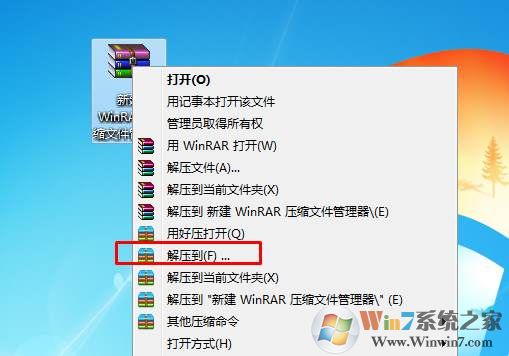
3.在从压缩文件中解压窗口的~常规菜单~其他选项框~保留损坏的文件复选框打勾;
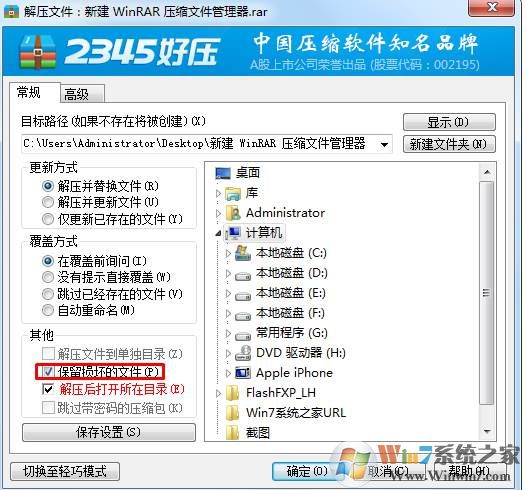
4.在目标路径中选择一个文件夹,
5.按确定。在解压过程中软件还会提醒CRC校验错误,文件被破坏,这个你不用理会,到你选中的目标路径的文件夹中去看,文件已经被解压出来了。
此外还可以使用的几种解决方法:
办法一:
WinRAR本身就带有压缩包修复功能。双击打开要解压的winrar压缩包文件,点击菜单“工具”下的“修复压缩文件”即可,快捷键是“ALT+R”。此法可修复一部分压缩包的常规错误,但是成功率不高。你可以试着连续修复几次。WinRAR的这个功能对压缩包里有很多文件且文件容量都比较小的情况比较适用。
办法二:
双击打开要解压的winrar压缩包文件(不是解压,而是用WinRAR打开),选中你要解压缩的文件,单击鼠标右键,在弹出的菜单里选择“无需确认直接解压缩”,快捷键是“ALT+W”。用此方法,不管是好的压缩包还是坏的压缩包,统统畅行无阻,成功率100%!
办法三:釜底抽薪法!
其原理就是让RAR压缩包内损坏的文件解压缩出来,不理会WinRAR的警告,能解压多少就解压多少。解压缩软件还是用WinRAR,不过要做小小的设置,鼠标右键点击要解压缩的文件包,依次选择:winrar - 解压文件(A) ,在解压路径和选项卡中勾选“保留损坏的文件”复选框,点击确定开始解压缩。不要理会解压缩出错的信息,解压缩结束之后你会发现损坏的文件被解压出来了。经过这样解压出来的损坏文件能正常使用的几率还是非常高的。
当然,解压中遇到CRC错误的话,最好是重新下载一遍资源,很多时候是下载时出现微小的错误导致文件不完整才会解压出错的。